liunx 运维知识一部分
一 克隆虚拟机
大家都需要做的克隆虚拟机,在克隆虚拟机之前,需要把网卡源的UUID和Mac地址全部删除掉。不然相同会冲突使用不了。
删除UUID跟Mac的操作步骤如下:
cd /etc/sysconfig/network-scripts/ 进入到这个目录
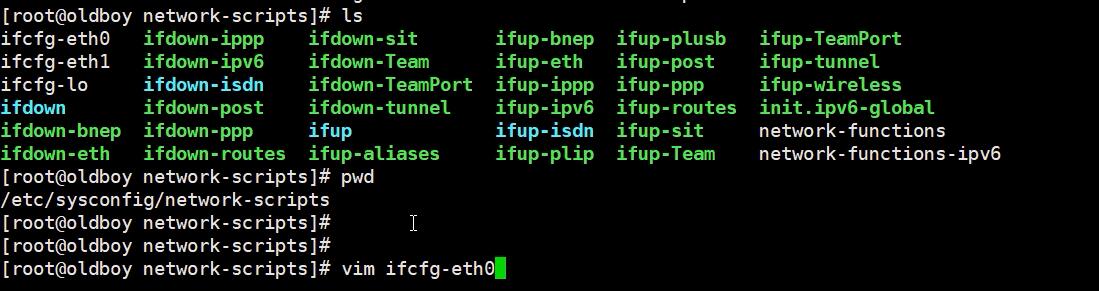
修改网卡,光标移动在UUID那里小写dd
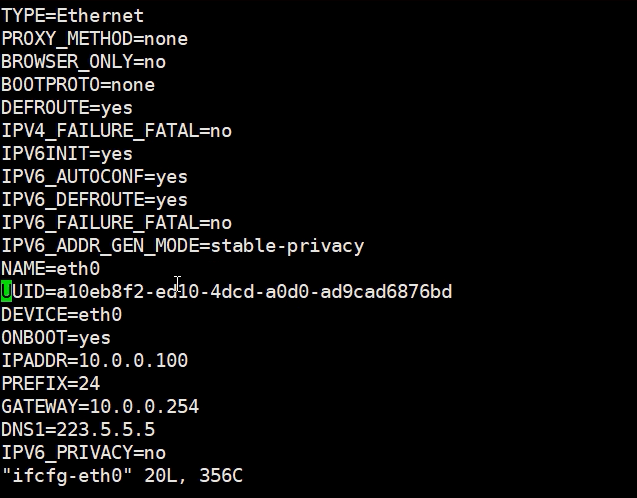
然后esc退出,:wq永久保存,再修改另外的。
删除好之后直接关机 shutdown -h now
就可以做克隆了。以后这个机器就可以不用再把它开起来了,直接把他当做模板机,以后就不要去创建虚拟机,重新去安装系统了。
关机后的样子如下图:
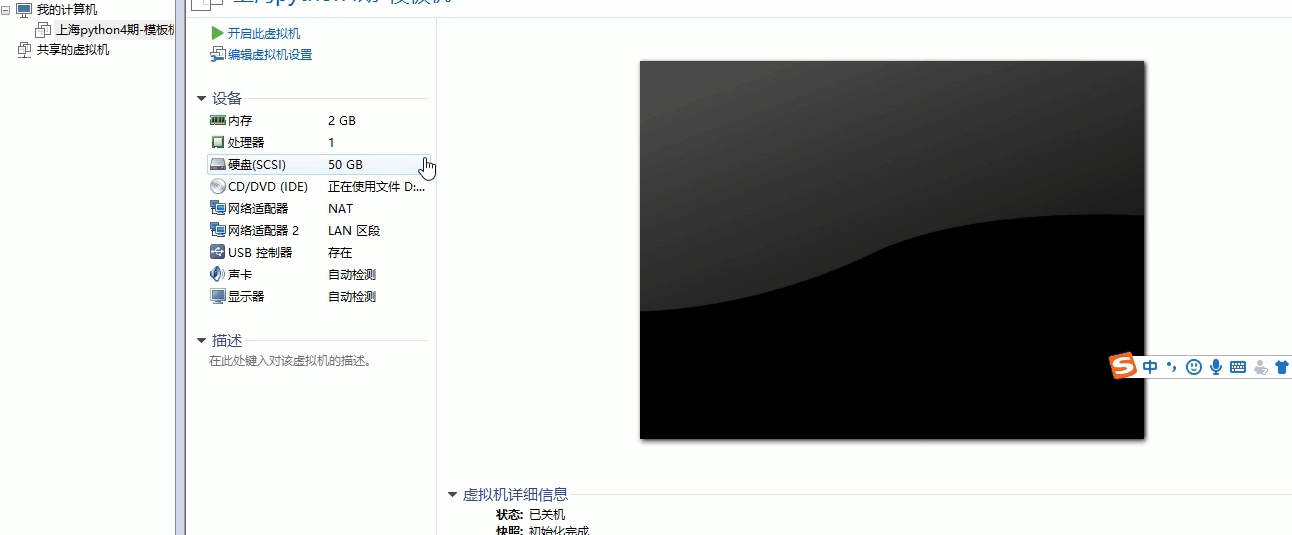
克隆虚拟机步骤:
先拍个快照(做了操作之后如果还想继续使用做了操作的修改)----->随便给快照定义个名字,描述比如修改了网卡命名规则,可以作为克隆。
然后点中这个虚拟机---->管理----->克隆
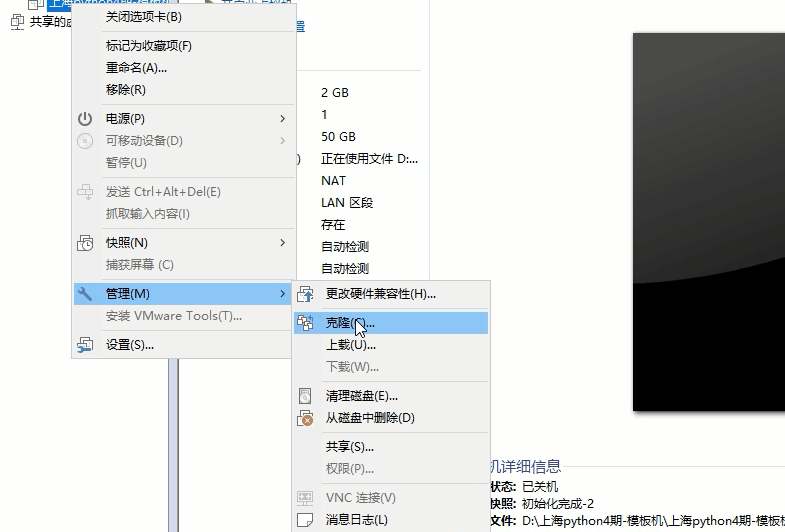
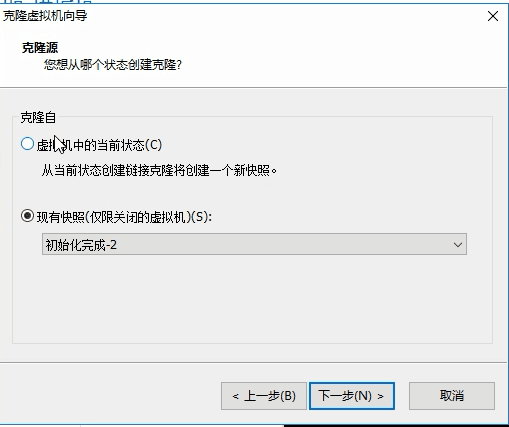
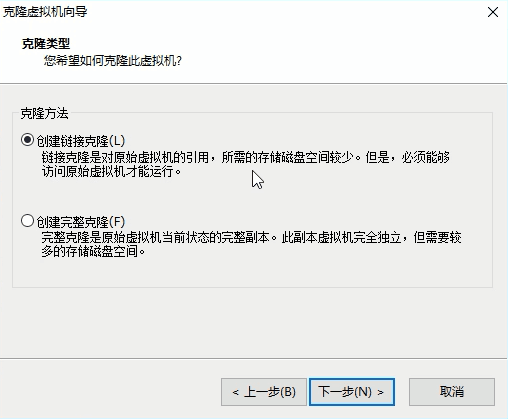
然后为虚拟机起个名称,然后保存一个虚拟机路径
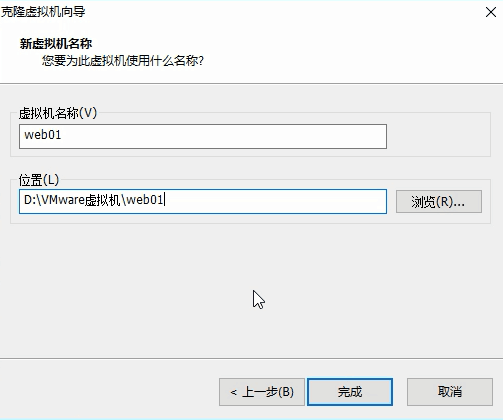
一点击完成就会出来一个
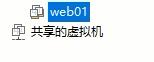
克隆出来之后,改一下内存,改成1G就可以了
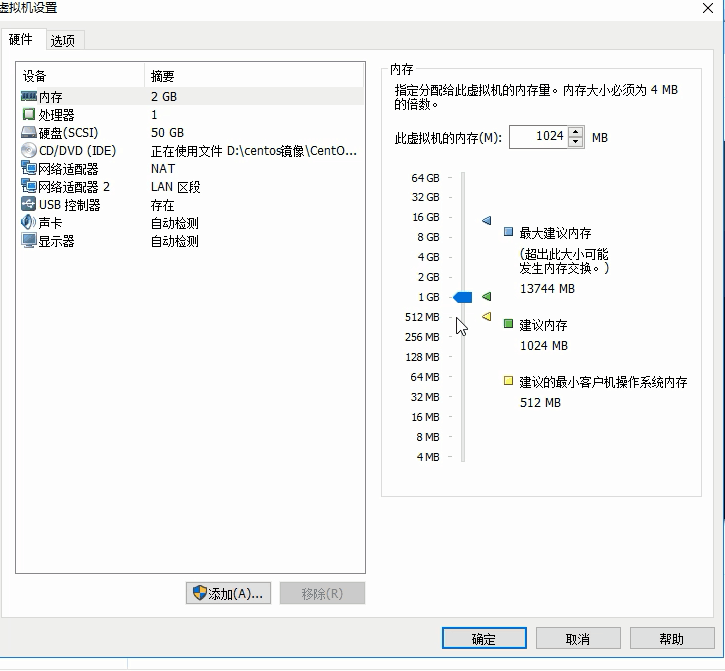
内存修改了其他的不需要动。
然后点击开启此虚拟机:
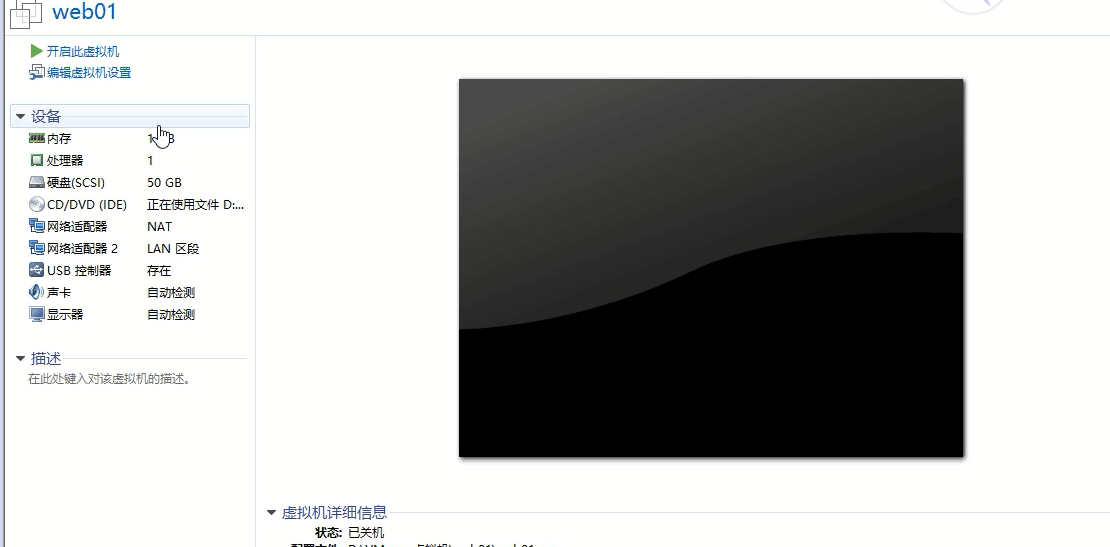
克隆之后用户名、密码、包括ip地址都是一模一样的。
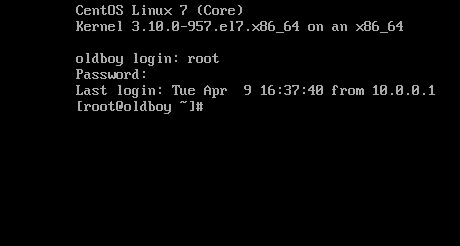
ip地址不能相同必须改了:用Xshell连接必须关闭一个虚拟机。
修改ip地址:
cd /etc/sysconfig/network-scripts/
pwd
vim ifcfg-eth0
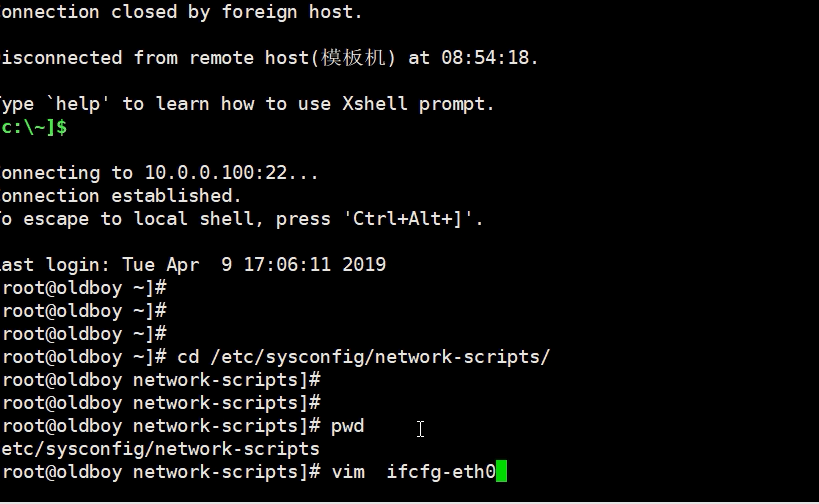
光标移到IPADDR这一行,修改一下ip地址 (做集群的话web1,ip地址都是7,8,9这样定义的。改成其他的只要跟100不冲突都可以,这个没有强制要求)
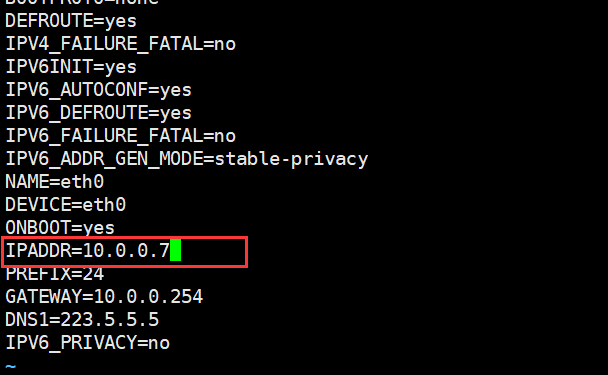
改完之后其他的不需要修改,esc退出,:wq保存。然后继续改eth1
vim ifcfg-eth1
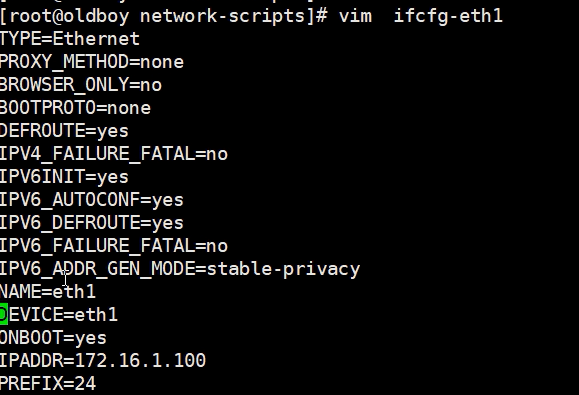
跟eth0改成一样,便于记忆
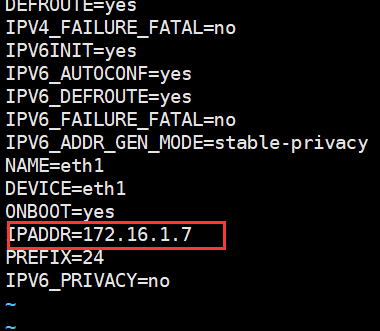
然后esc退出,:wq保存。修改完之后必须要重启网卡才能生效 重启命令 systemctl restart network
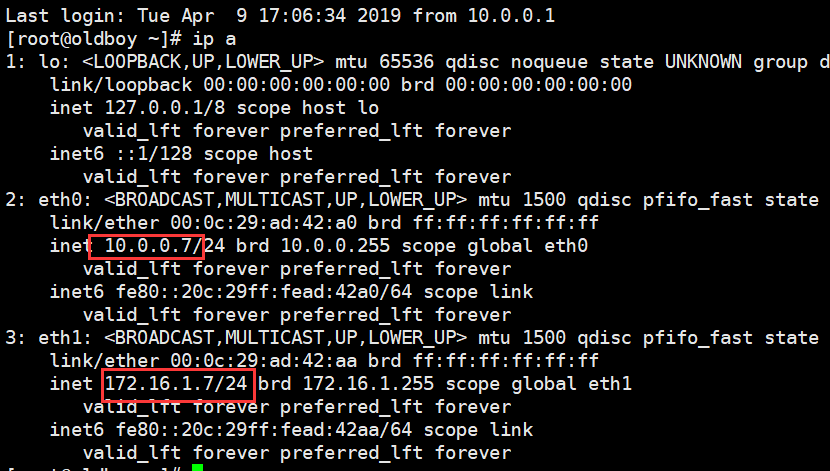
如果卡住了的操作:
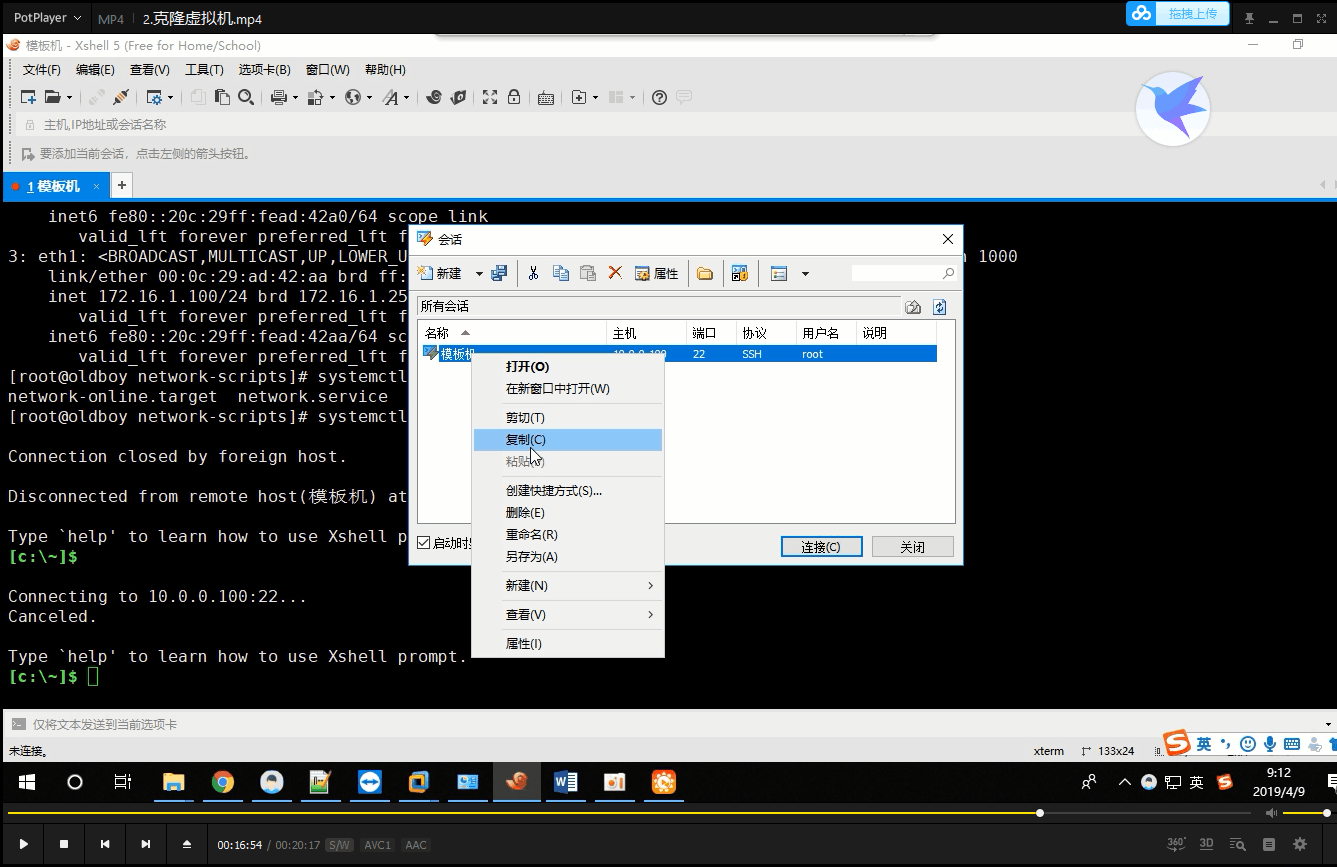
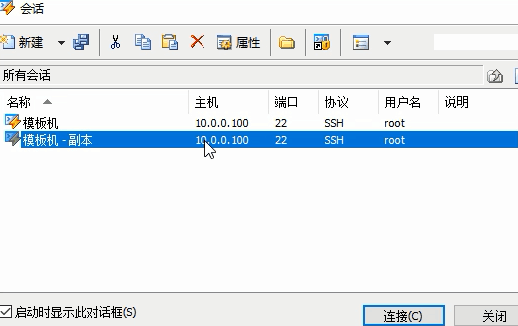
点击属性修改---名字,主机,其他的不要改
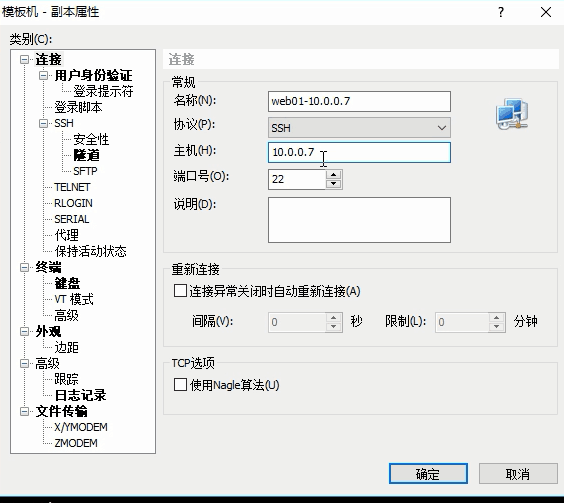
然后点击连接。---接受保存。
修改主机名方法:hostnamectl set-hostname web01(这是新的主机名)
断开重新连接或者输入bash
二 命令结构与命令行快捷方式
怎么样去执行命令?---Linux命令行组成结构
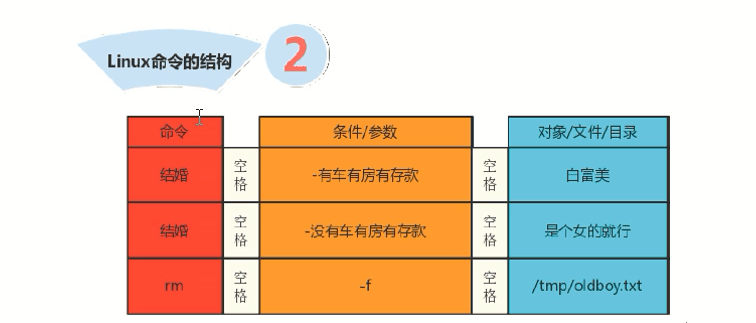
命令 (空格)参数或者条件 (空格)要操作的目标对象文件或者目录
root用户命令行提示符: #

普通用户命令行提示符: $
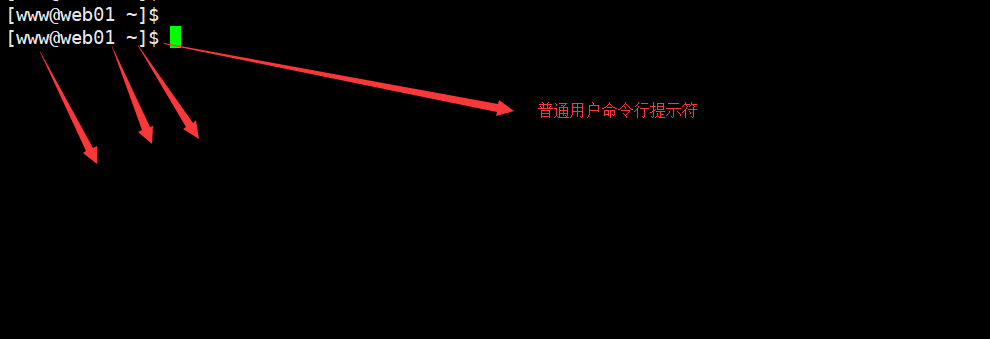
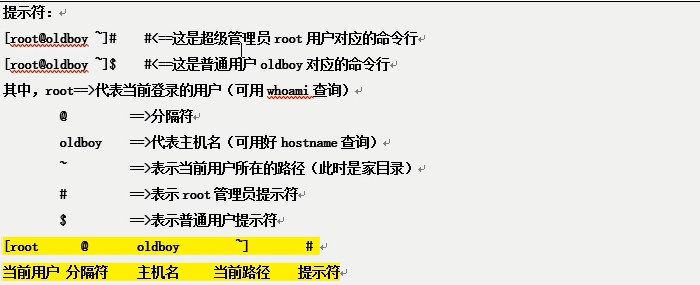
linux命令行常用基本的快捷操作:
光标快速到命令行首 ----> ctrl+A 光标快速到命令行尾 ---->ctrl+E 取消当前的操作 cancel ----> ctrl+C 退出当前窗口 ---->ctrl+D 清空当前屏幕的内容 ----> ctrl+L 复制这一行代码 ----> ctrl+U 查找(历史命令) ----> Ctrl + r 粘贴----> ctrl+Y 在行首复制 ----> ctrl+K 向左移动一个单词 -----> ctrl+方向键左键 向右移动一个单词 -----> ctrl+方向键右键 快速删除一个单词 -----> ctrl+w 从左往右一个个删除 ----> delete 锁屏 ----> ctrl+S 解锁 ---- > ctrl+Q
三 查看命令帮助信息
man帮助 cp命令 怎么样查看cp命令怎么使用
看内核内置命令:help

看info命令:
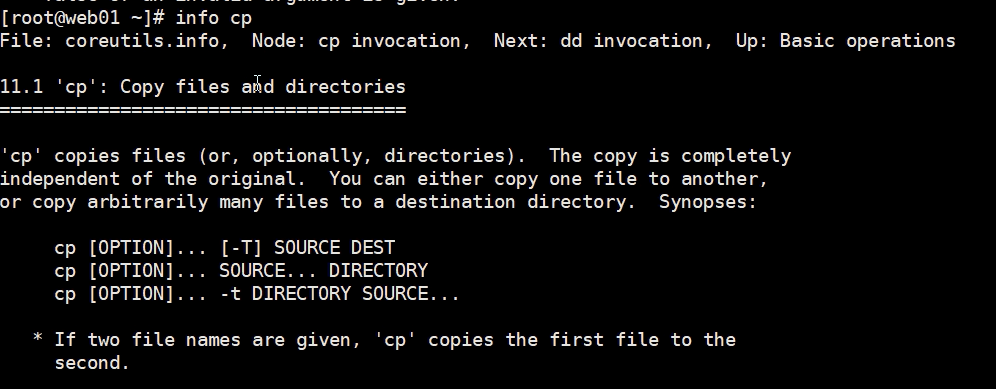
从互联网搜索获取命令帮助信息:
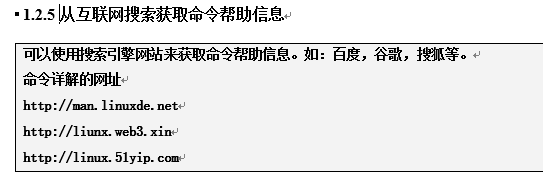
四 关机重启和注销命令
shutdown -h now 立刻关机 或者 shutdown -h 0
shutdown -h 10 10分钟后关机
shutdown -c 取消当前的关机操作
shutdown -r 10 10分钟后重启
poweroff 关机
init 0 运行级别0到6 0关机操作,6重启
reboot 重启
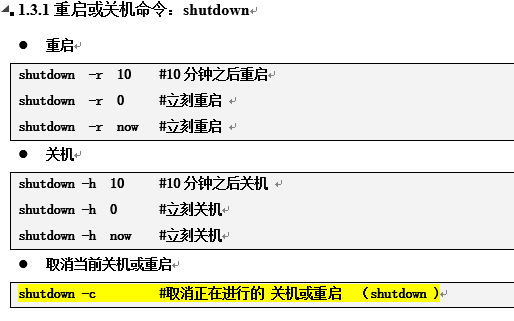
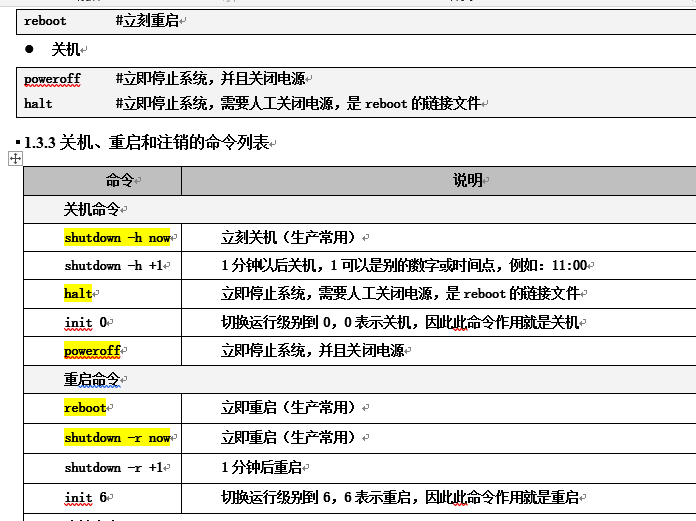
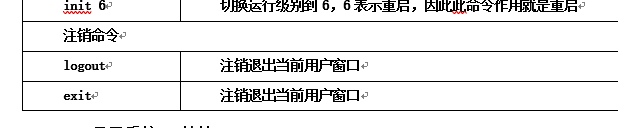
注销 logout 注销当前用户
exit 注销
或者快捷键 Ctrl+D
五 显示ip信息的命令
ip a
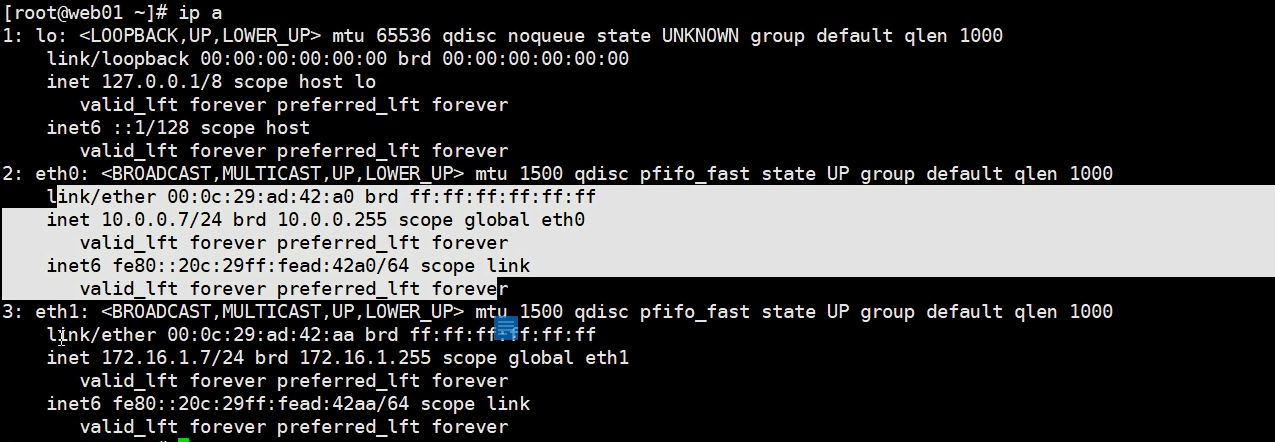
只看eth0的信息 ------ > ip a s eth0 全写:ip address show eth0
ifconfig eth0 也可以
查看命令所在路径 which
hostname也可以获取到ip地址,不推荐使用
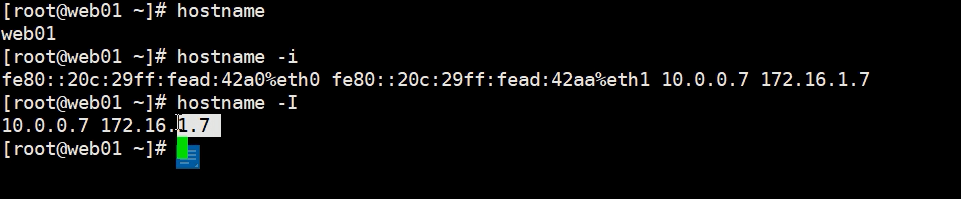
whoami 显示当前所登录用户
查看当前第三方centOS版本是几点几 ----- > cat /etc/redhat-release
查看其它信息---- uname -a
显示内核信息 ----> uname -r
显示主机名 ----> uname -n
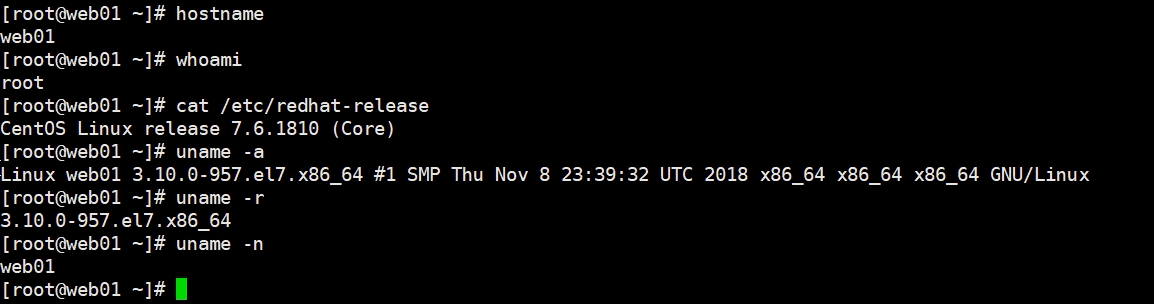
看外网地址: curl cip.cc
六 基础文件目录管理命令
pwd 显示当前所在路径
切到其它目录查看
进入多级目录

cd切换目录命令:
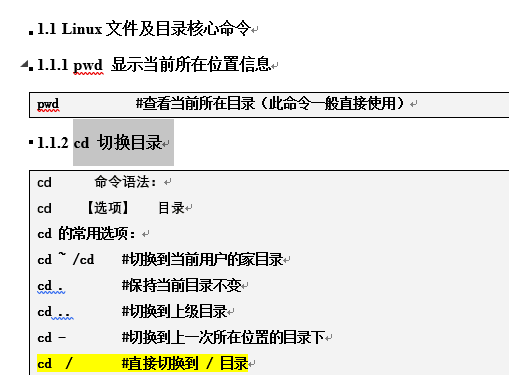
tree命令:就是以树形结构显示当前目录的列表

创建目录 : mkdir
不加任何路径会在当前所在的创建
在根下创建目录
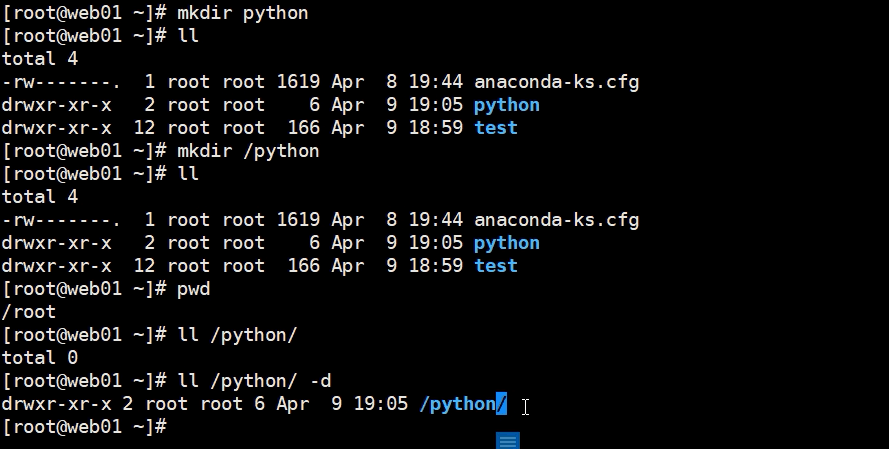
不管你创没创建都给你创建 mkdir liunx/test -p 还有个功能多级目录,如果没有Linux这个目录是创建不了的,加-p就可以创建多级目录


mkdir test -v 提示信息
创建很多目录 花括号{ }是个通配符
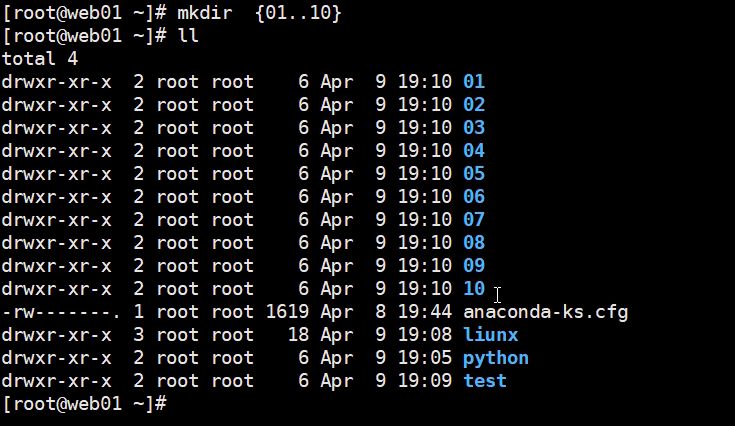



删除:

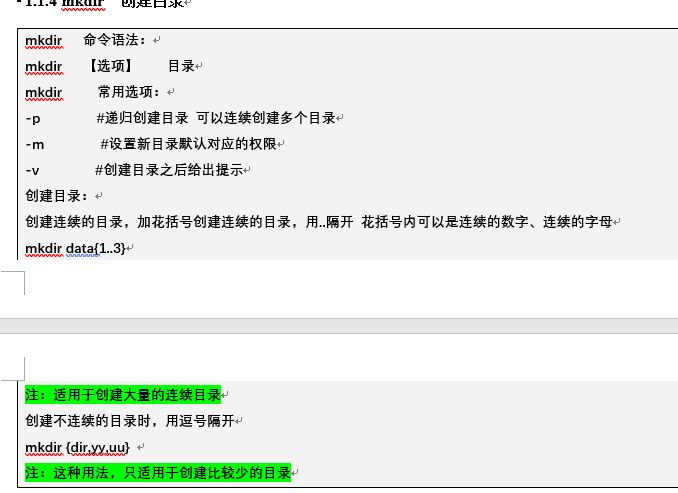
创建文件:
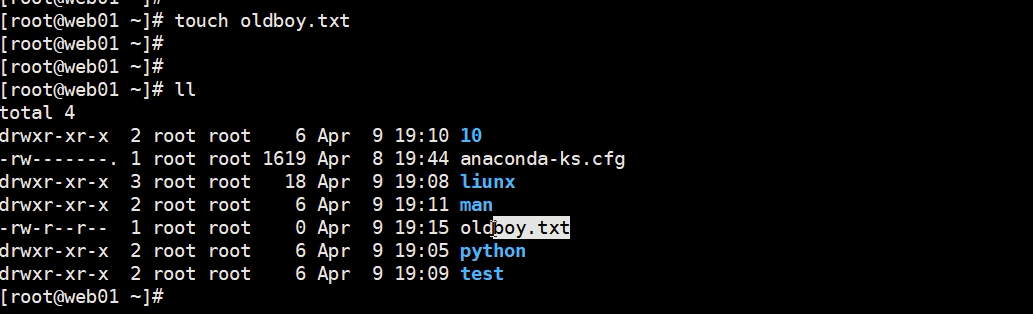
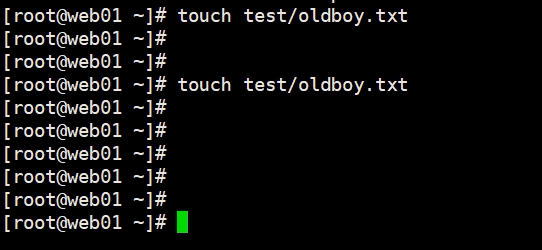
创建多个文件:
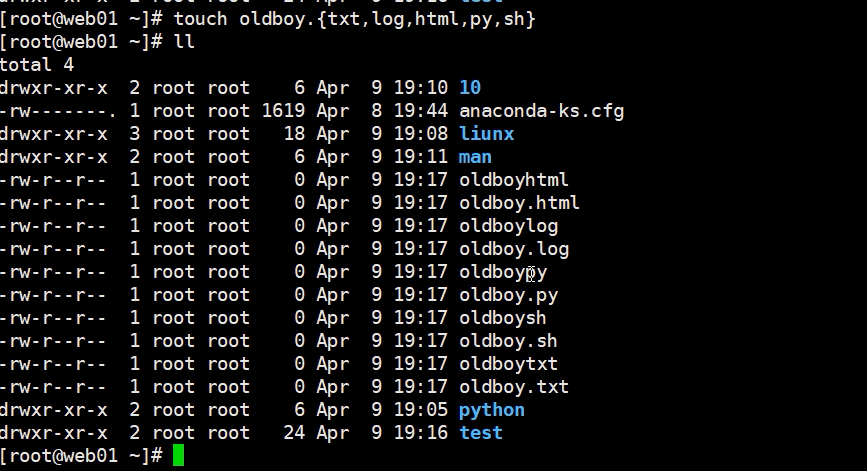

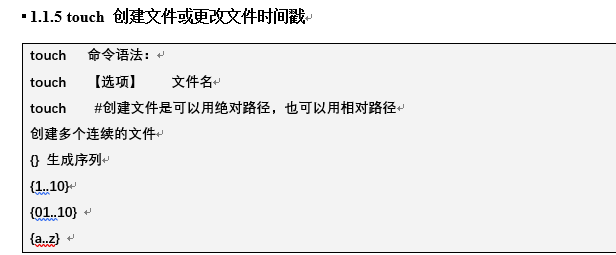
ls命令---显示列表

d开始是个目录,-开头是个文件

显示当前目录的属性:

以人类可读的信息去显示:
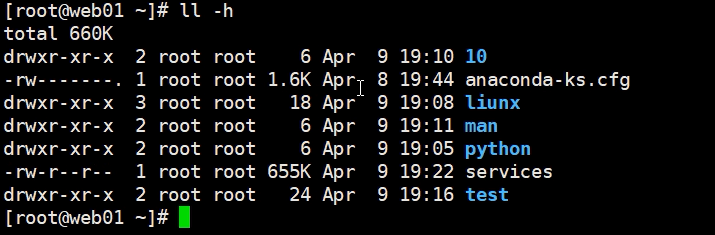
以时间信息显示,也就是创建时间:正序的方式,倒序
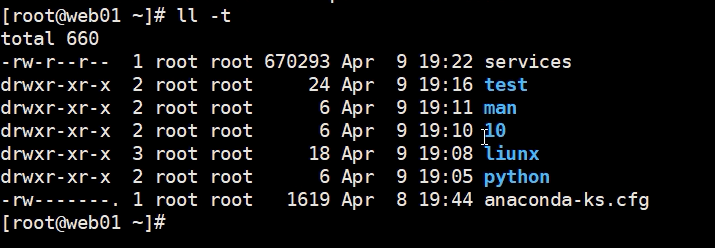
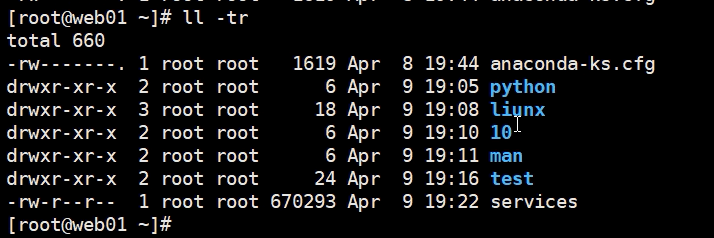


复制文件或目录:
把etc下面的hosts这个文件复制到root目录下面
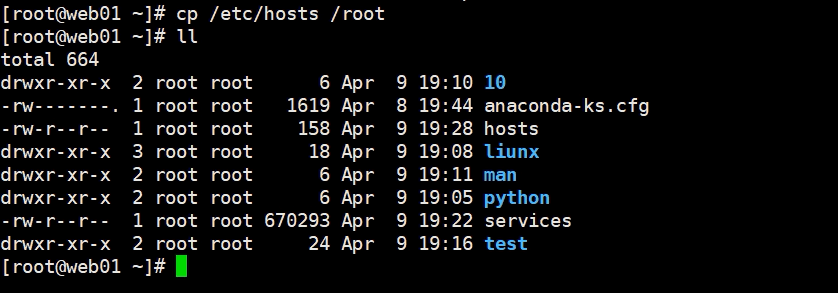

绝对路径:

复制目录的命令:
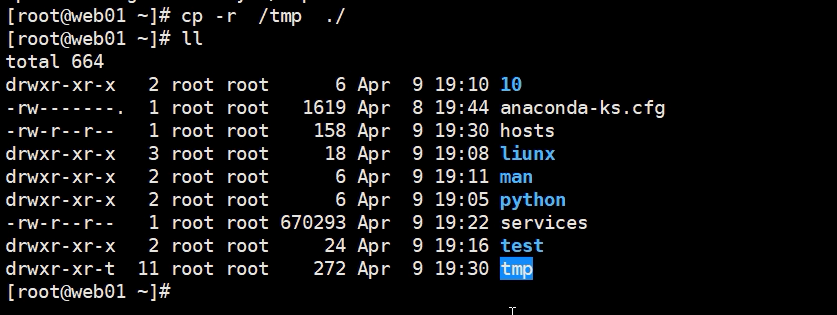
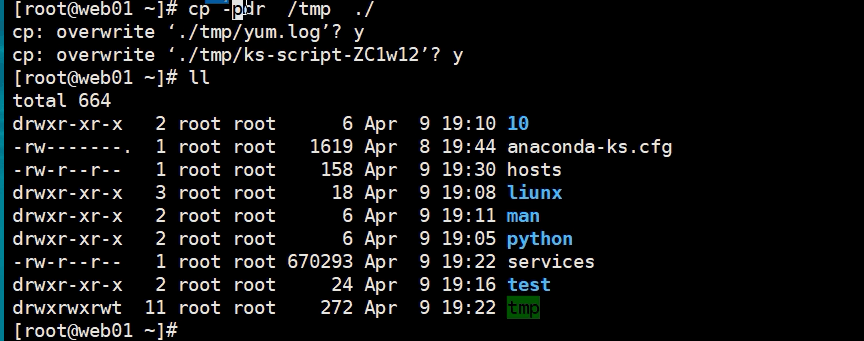

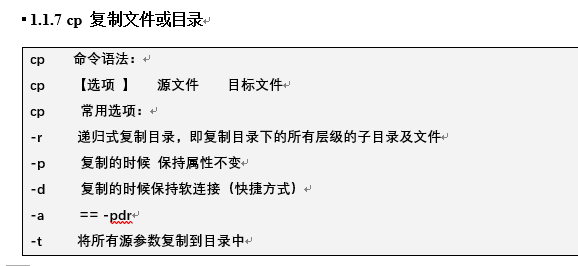
移动命令: mv
把test目录移到tmp下面
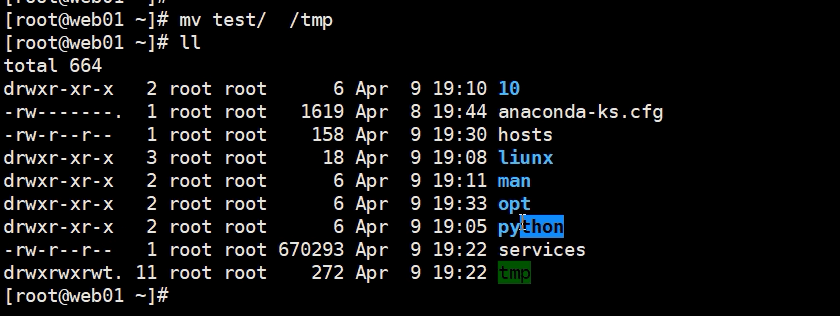
修改文件名和目录名:
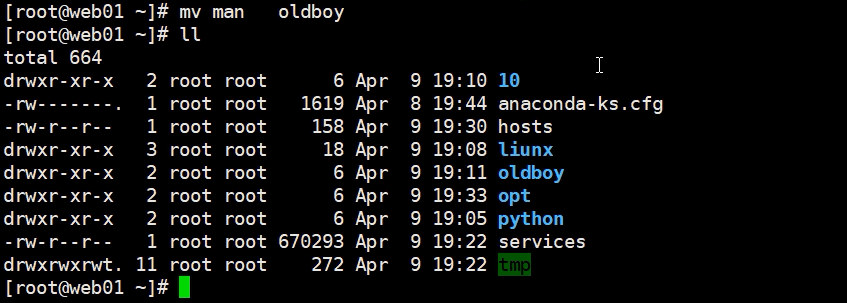
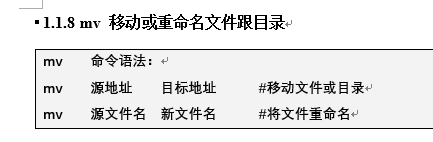
删除文件或者目录命令:rm
删除文件:
删除当前目录hosts文件:强制删除不提示-f
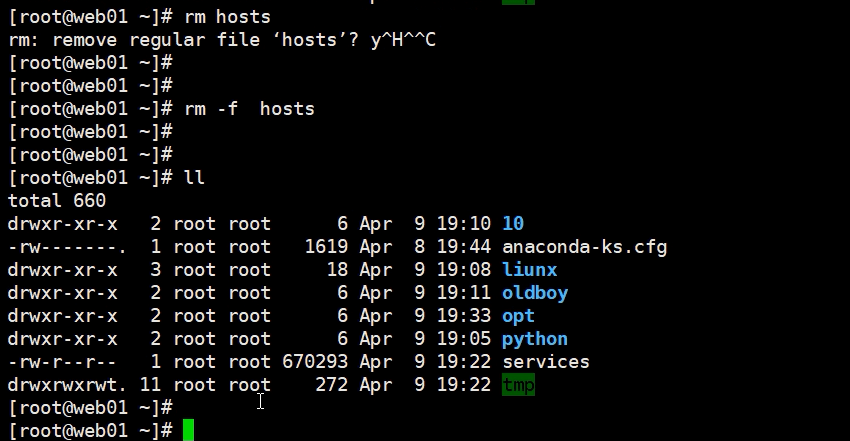
删除opt这个目录:

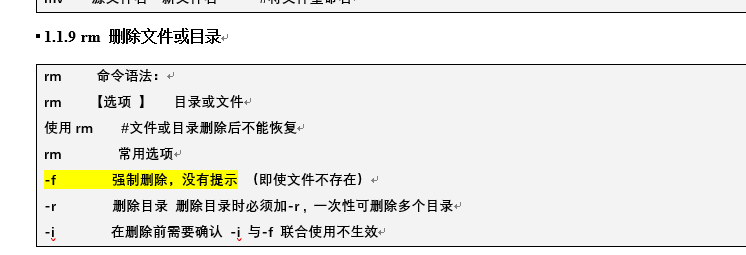
练习题:
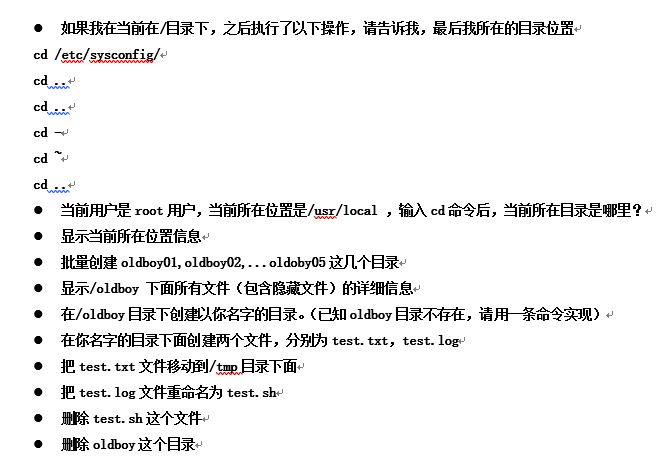
七 vim命令详解
vi是Linux和Unix自带的文件编辑器的命令。vim是vi的升级版。多级撤销,高亮显示,快捷方式可视化操作。。。
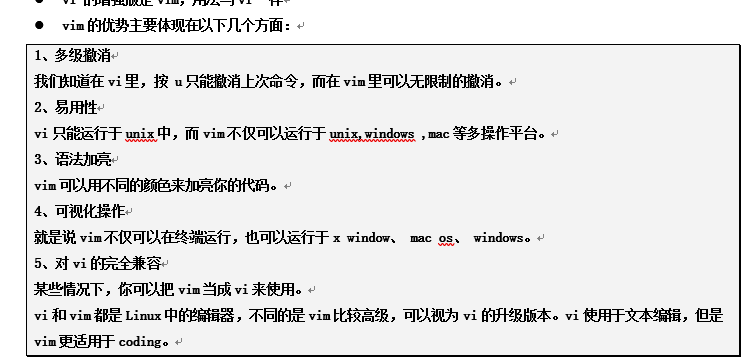
命令方式:
命令模式:
编辑模式:

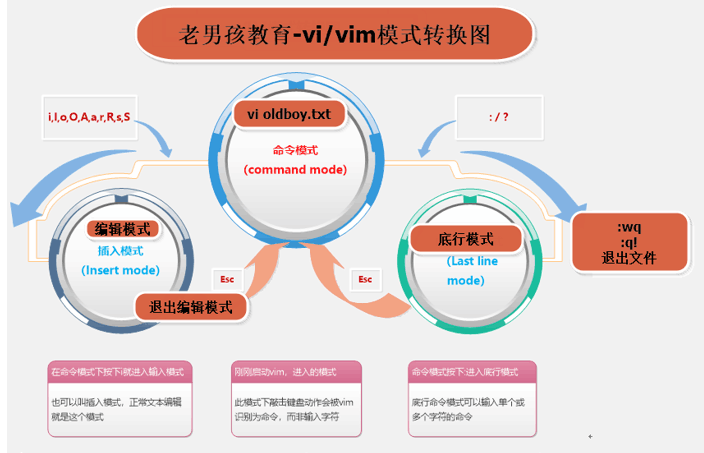
复制/etc/services 这个文件到目录文件 cp /etc/services ./

以这个文件进行了解vim
进去这个文件:

在命令模式:
进入到最后一行:vim G
回到第一行: vim gg
显示文件所有行号: :set空格nu
到达第10行:vim 10gg
删除一行内容:dd
撤销:u
删除多行:3dd 连续的往下删
复制一行内容:yy
粘贴:p
复制多行:4yy
粘贴多此:5p
删除当前光标所在行以及以下到文件的结尾内容:dG
强制退出 :q!
在当前行行首位置怎么快速到当前行最后的位置:shift+$(4)
到当前行第一个字符: shift+6
把当前光标所在的位置的后面内容全部删除了:D
删一行内容,删了之后新的内容再去改东西:C
替换单个内容:r
从前往后去删:x 或者delete键
从后往前删:
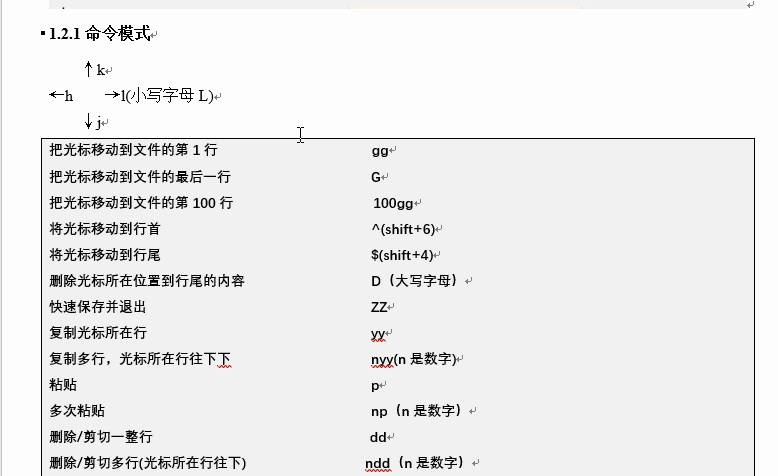
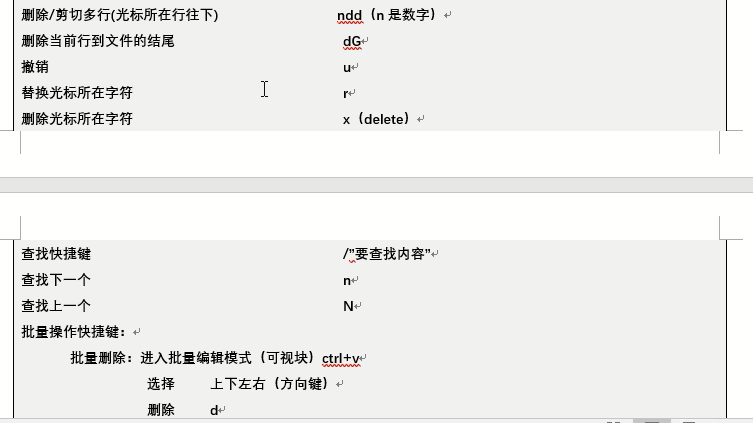
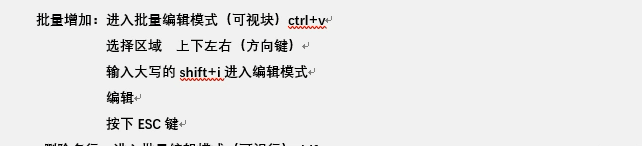
进入编辑模式:按 i 在当前字符的前面开始插入字符。l在字符后面插入东西。I在当前行的行首进行插入内容。L在当前行结尾插入东西。
在当前行下另起一行进行并进入编辑模式:o
进入当前行的上一行进行输入:O
删掉单词:de
底行模式:
显示行号 :set nu
取消行号 :set nonu
查看空格跟table键 :set list
取消 :set nolist
搜索一个内容 /echo 会高亮显示加颜色 如果找到的第一个不是要修改的可以按n键,下一个的意思。
向上查找 N
怎么取消颜色 :noh 取消光亮。
在文件里替换一行或一个字符或一个单词只需要 :%s#要修改的单词#替换成的单词#g
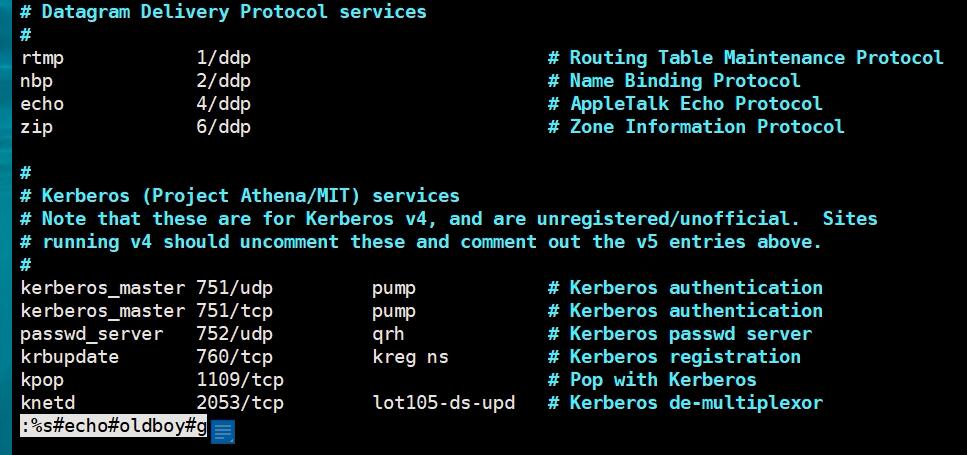
退出 按esc键
保存退出 :wq w是保存,q是保存加退出。
强制退出 :q!
强制保存退出 :wq!
退出保存命令 :ZZ
保存退出 :x
批量操作:
Ctrl+V 进入可视块的操作,然后方向键选中,按d删除。
Ctrl+V 进入可视块的操作,然后方向键选中,shift+i然后加个#输入要输入的内容号,然后按esc退出
Ctrl+V 进入可视块的操作,然后方向键选中
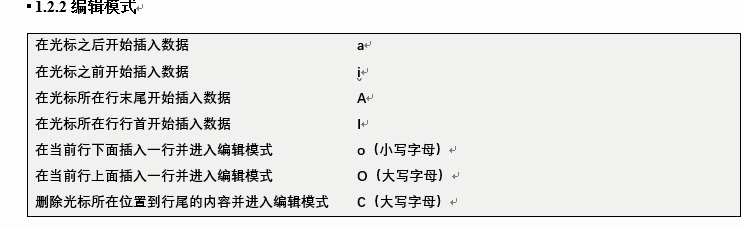
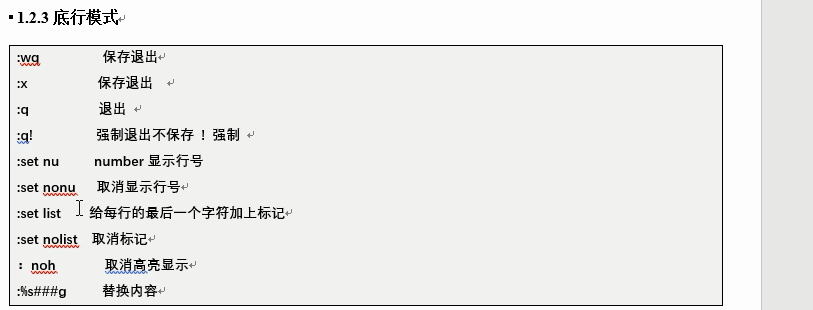
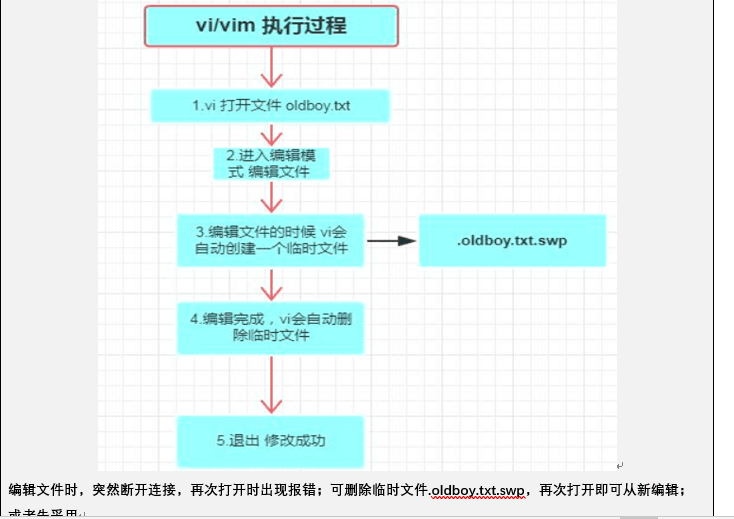

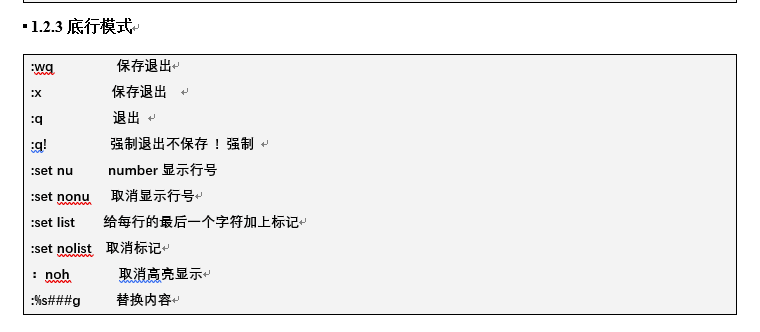
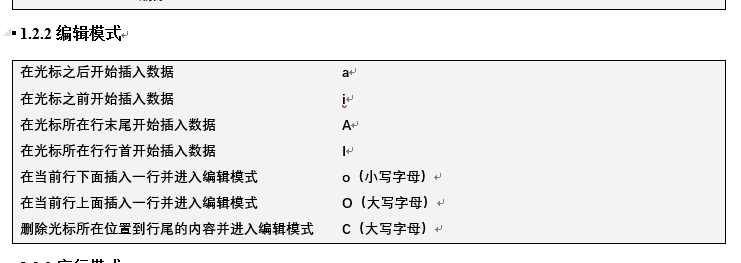
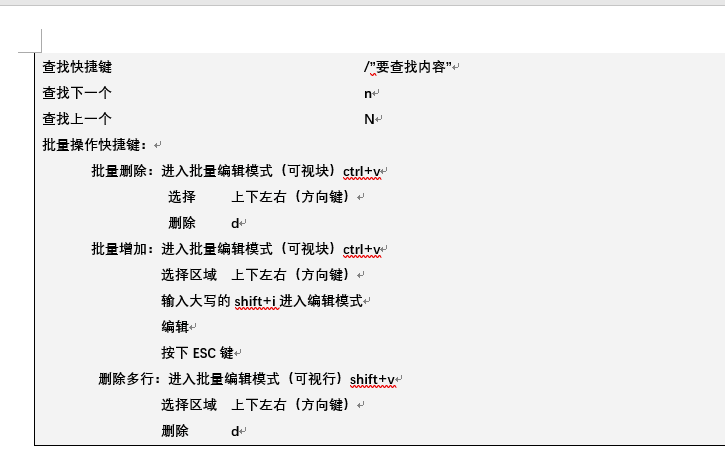
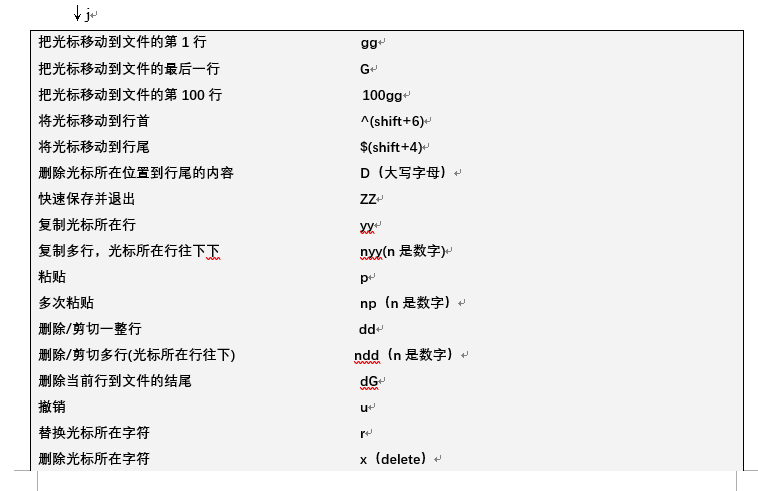
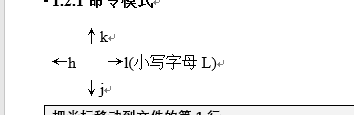
八 显示文件内容命令
echo 把命令行内容输出到屏幕上面 主要是追加内容到文件里面
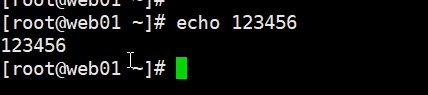
先清空再追加
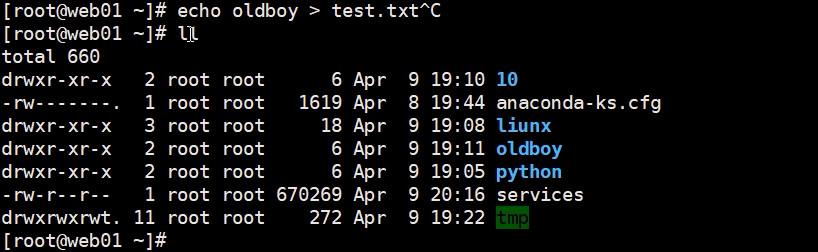
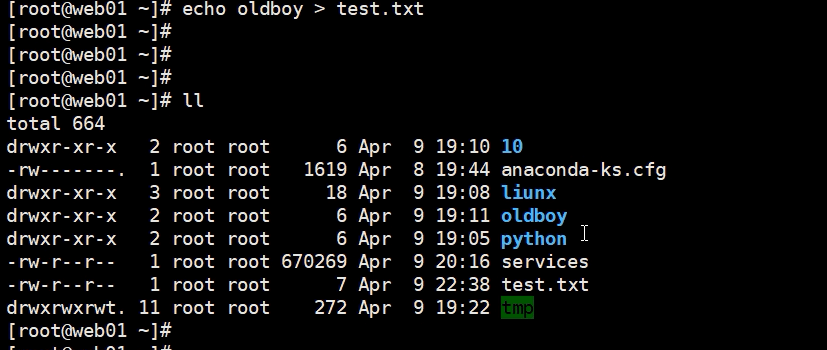
追加到文件的结尾
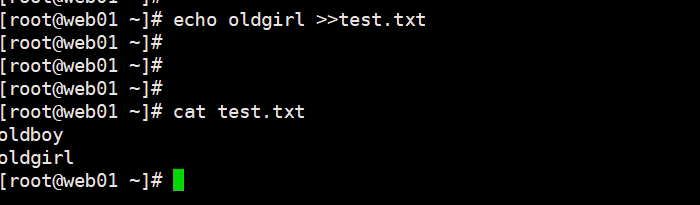
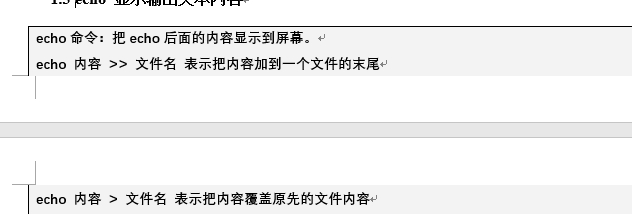
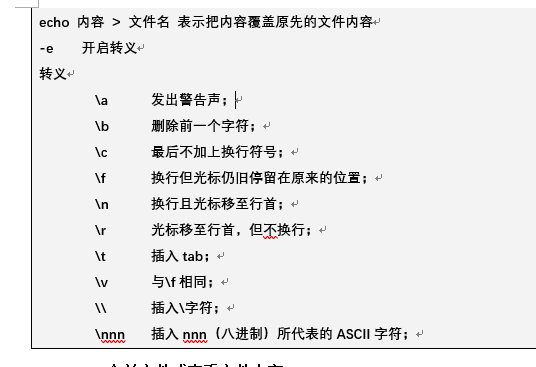
查看文件中的内容 cat命令 把文件中所有内容显示出来到命令行中,如果查看的文件特别大最好别用cat
给显示出来的内容加上行号,缺点是不统计空行 cat -b
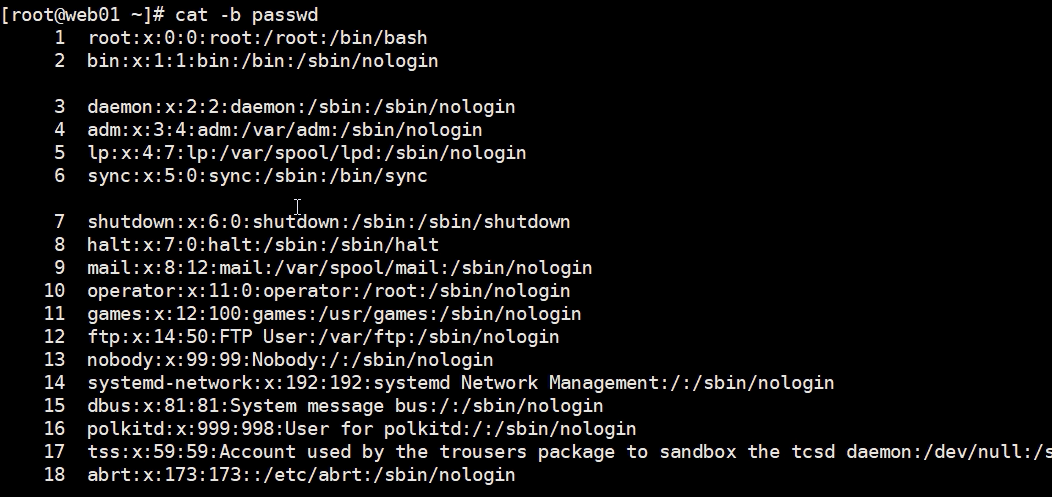
给显示出来的内容加上行号,空行也会显示出来 cat -n

给所看的文件的结尾加个标签 主要看密码文件是不是输入正确,后面有没有空格 cat -A
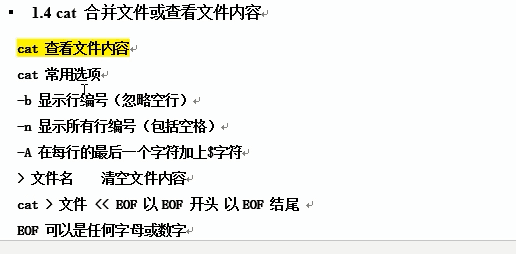
cat也可以追加内容到文件里面

cat还可以追加多行内容,cat加上一个文件路径,用单个大于号(这个文件是空的或者有内容需要清空,才把你要输入的内容输入进去)或者追加(两个大于号),然后输入EOF
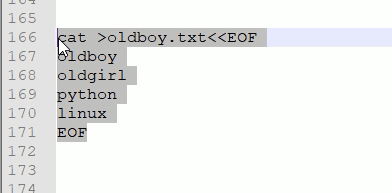
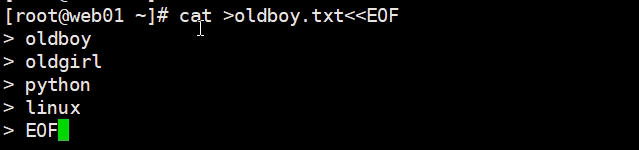
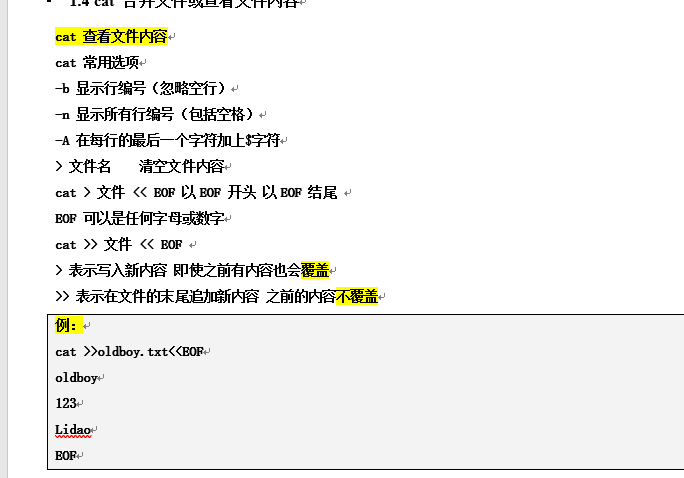
输入多行:
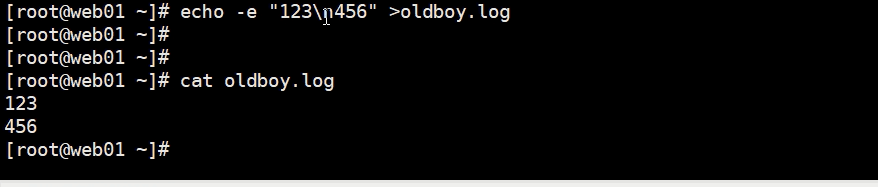
看小文件的话cat用的比较多,看大文件的话一般用 more 这个是一页一页的进行显示内容,想看下一行是空格或者f,看多行是%,上一行按b,不想看的话按q退出。
less查看下一行,没有百分比显示。less -N 可以显示行号。
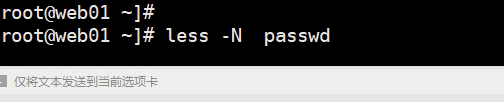
显示文件的前多少行,默认是前10行。
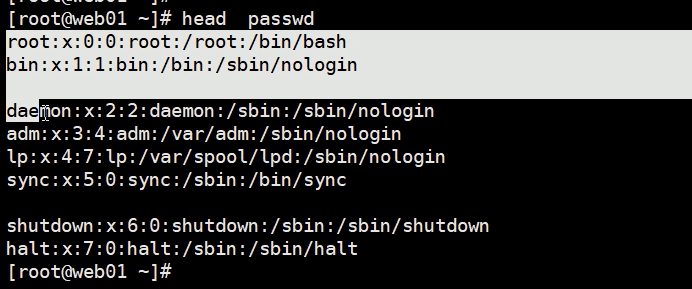
看文件后10行:
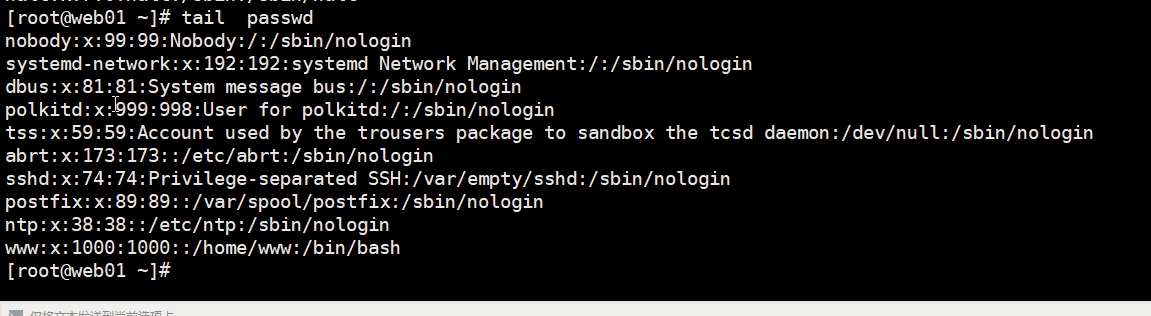
自定义看的行数:
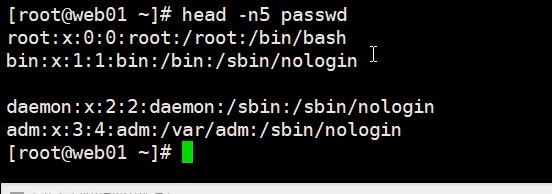
简化写:
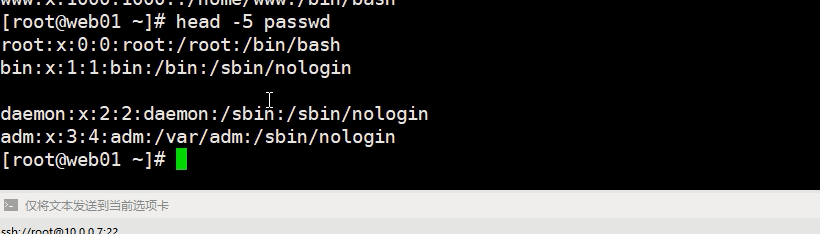
tail 最大的功能是查看文件实时的更新:
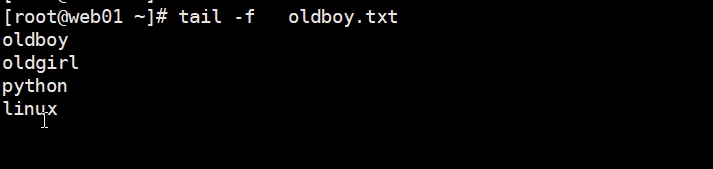
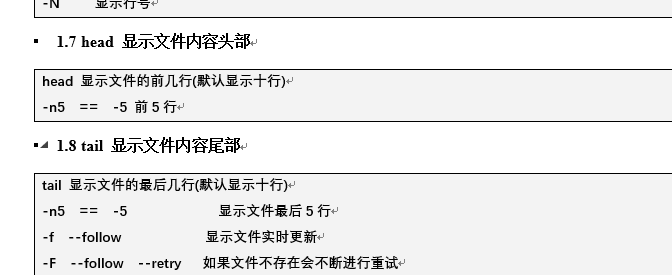
过滤文件内容 grep
过滤一下root的passwd 所有行带有root的内容都会显示出来,把当前行内容也会显示出来
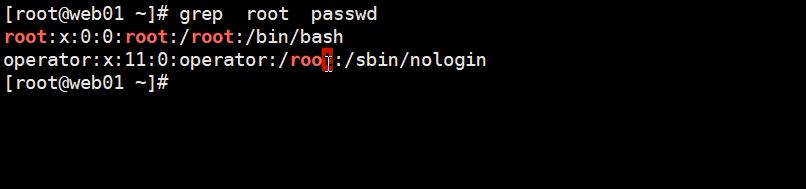
他会给过滤出来的内容加上颜色(sentos7)。
如果不想显示所有内容:
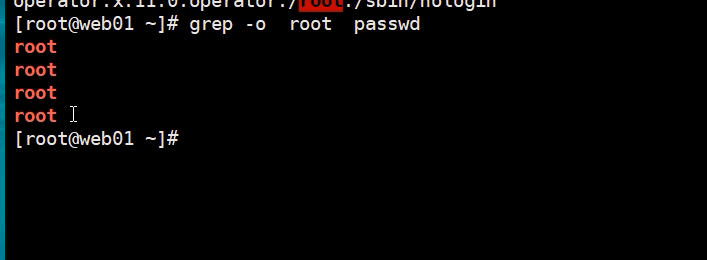
就只显示过滤出来的字符。
排除 排除这个有root的行:
然后显示出来的内容是没有root的

给过滤出来的内容价格行号:

所以这个就是查找精确字符的功能。
过滤端口号命令:

netstat -lntup|grep sshd 加管道的意思是前面命令执行完交给后面的命令执行

统计多少行:

替换命令 单对单的只可以替换一个字符
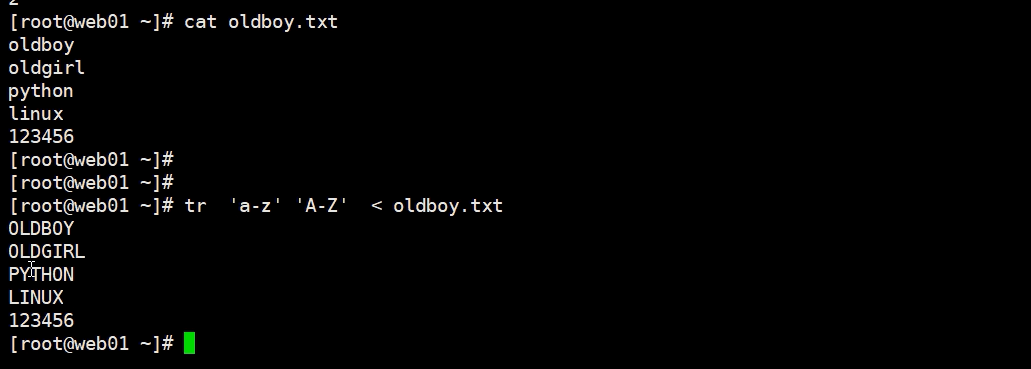
只是替换没有又该文件内容:对应替换
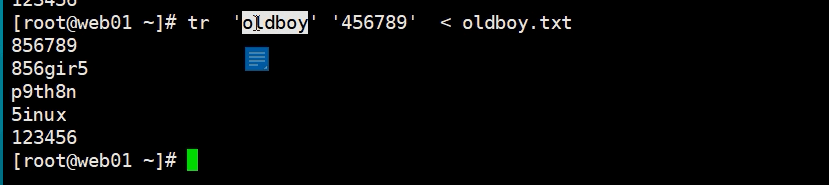
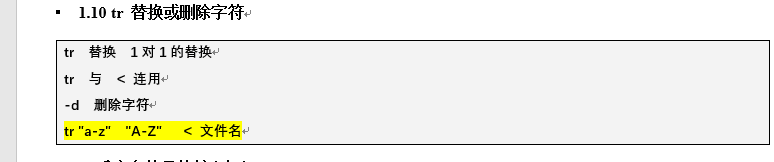
liunx 运维知识一部分的更多相关文章
- liunx 运维知识三部分
一. 用户级用户组相关 二. 文件属性和链接知识及磁盘已满故障案例 三. 通配符 四. 特殊符号 五. 基础正则 六. 扩展正则 七. sed实践 八. awk实践
- liunx 运维知识二部分
Windows下的目录和Linux系统下的目录有什么区别? Windows目录下的文件一般都是分区(C盘,D盘...),C盘下面有什么目录,目录下面还有其他目录加上文件. Linux系统目录结构一切都 ...
- liunx 运维知识四部分
一. 权限介绍及文件权限测试 二. 目录权限测试 三. 默认控制权限umask 四. chown修改属性和属组 五. 网站安全权限介绍 六. 隐藏属性介绍 七. 特殊权限s 八. 特殊权限t 九. 用 ...
- 运维知识体系v0.5
http://www.90qj.com/?post=318http://ixdba.blog.51cto.com/2895551/1751377 运维知识体系v0.5-(运维社区-赵班长出品,欢迎 ...
- [转] 运维知识体系 -v3.1 作者:赵舜东(赵班长)转载请注明来自于-新运维社区:https://www.unixhot.com
[From]https://www.unixhot.com/page/ops [运维知识体系]-v3.1 作者:赵舜东(赵班长) (转载请注明来自于-新运维社区:https://www.unixhot ...
- Linux运维知识之linux shell date 用当天时间做备份文件名
本文主要向大家介绍了Linux运维知识之linux shell date 用当天时间做备份文件名,通过具体的内容向大家展现,希望对大家学习Linux运维知识有所帮助. #!/bin/bash #dat ...
- linux 运维知识体系
这里将会介绍一下,LINUX运维工程师的知识体系. 只能说是个人理解吧.并不是必要或者充分的,仅供网友参考. 大部分本博客都有涉及,并不完整. 1.LINUX运维基础 1.1.LINUX系统的简介,分 ...
- [svc]运维知识体系及职业
知识点: 1,运维命令基础 100个命令 三剑客 正则 2,运维基础知识 linux启动 目录结构 常见配置路径 文件属性 链接知识 权限 用户管理 磁盘管理 网络基础(配置ip路由等) 3,基础核心 ...
- Liunx运维(九)-Liunx进程管理命令
文档目录: 一.ps:查看进程 二.pstree:查看进程状态树 三.pgrep:查找匹配条件的进程 四.kill:终止进程 五.killall:通过进程名终止进程 六.pkill:通过进程名种植进程 ...
随机推荐
- B树索引分裂
一.索引分裂 1. 什么是分裂 在开始介绍之前,我们先来搞清楚什么是索引分裂吧.“索引分裂”就是索引块的分裂,当一次DML事务操作修改了索引块上的数据,但是旧有的索引块没有足够的空间来容纳新修改的数 ...
- 待解决问题 :JDBC indexInsert.addBatch(); 为什么不生效 PSTM
JDBC indexInsert.addBatch(); 为什么不生效 PSTM
- Linux shell判断文件和文件夹是否存在(转发)
#!/bin/sh myPath="/var/log/httpd/" myFile="/var /log/httpd/access.log" #这里的-x 参数 ...
- Springboot根据浏览器实现网站资源国际化
每天学习一点点 编程PDF电子书.视频教程免费下载:http://www.shitanlife.com/code 根据浏览器地区主动选择资源 1.创建资源化文件 resource目录下创建messag ...
- 008_使用pyenv进行py开发环境管理
一. 安装Python 绝大多数Python入门书籍,都会介绍如何安装Python,然而,本书要介绍一种全新的安装方式.使用pyenv来安装并管理我们的环境. pyenv简介 由于Python的依赖是 ...
- express框架之跨域请求
express.js跨域请求代码如下: app.all('*', function(req, res, next) { res.header("Access-Control-Allow-Or ...
- 高精度除法(b为int类型)
#include<iostream> #include<cstring> #include<cstdio> using namespace std; ],a[],b ...
- Ubuntu14.04下如何安装TensorFlow
一.安装Anaconda Anaconda官网(www.continuum.io/downloads) 也可以在(https://repo.continuum.io/archive/)上根据自己的操作 ...
- java可重入锁reentrantlock
public class ReentrantDemo { //重入锁 保护临界区资源count,确保多线程对count操作的安全性 /*public static ReentrantLock rtlo ...
- python推导式创建序列
推导式创建序列 推导式是一个或多个迭代器快速创建序列的一种方式.可以将循环和条件判断结合,简化代码.几个推导式注意符号的使用,比如小括号,方括号,大括号等等. 列表推导式 列表推导式生成列表对象,语法 ...
